win7系统windows firewall服务无法打开的处理指南_装机软件
[摘要]win7系统windows firewall服务无法启动该如何处理呢?今天小编就分享了win7系统windows firewall服务无法启动的处理教程,一起来学习下吧。报错类型:1. 点击wind...
win7系统windows firewall服务无法启动该如何处理呢?今天小编就分享了win7系统windows firewall服务无法启动的处理教程,一起来学习下吧。
报错类型:
1. 点击windows 7控制面板中防火墙的“推荐配置”没有反应。
2. 打开“服务”,无法启动windows firewall,并报错。
3. 打开“事件查看器”,选择“Windows 日志”---“系统”,找到最近发生的错误,其事件ID为7024,日志内容为“Windows Firewall 服务因 拒绝访问。 服务特定错误而停止。
windows firewall服务无法启动解决方法:
1. 在开始菜单中打开“运行”输入"regedit"即可打开注册表,并在注册表中依次定位到以下子项HKEY_LOCAL_MACHINE\SYSTEM\CurrentControlSet\Services\SharedAccess;接着右键SharedAccess,选择“权限”。如图所示:
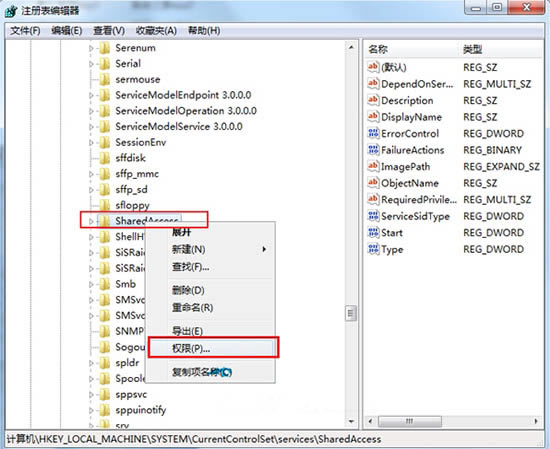
2.在“SharedAccess权限”窗口中,单击“添加”。如图所示:
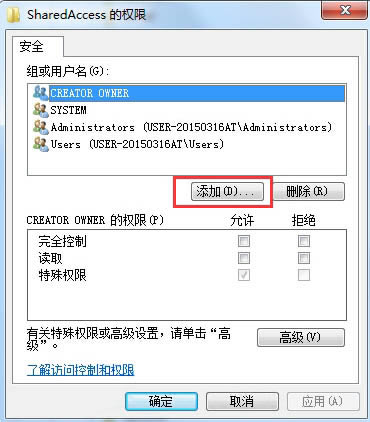
3.在“输入对象名称来选择”下方的文本框中输入“NT SERVICE\mpssvc”;然后点击右侧的“检查名称”。如图所示:
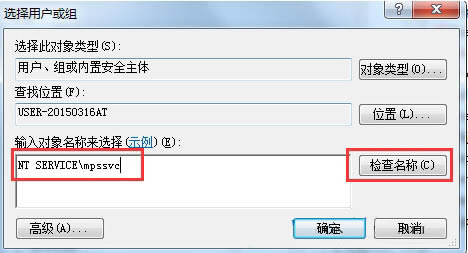
4.之后文本框中的内容变为“MpsSvc”,单击“确定”。如图所示:
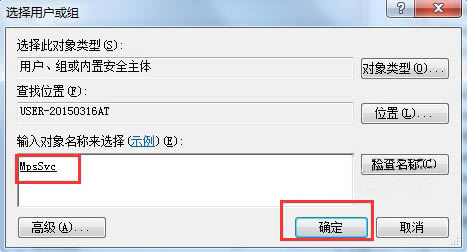
5.添加好MpsSvc 用户后返回权限设置页面,为MpsSvc设置完全控制权限即可。
上面就是小编带来的win7系统windows firewall服务无法启动的处理教程,大家都学会了吗?
装机软件,全自动在线安装过程,无需电脑技术,小白在家也可自己完成安装,纯净稳定,装机必备之选!
……